
Najjednoduchším a najintuitívnejším spôsobom, ako vytvoriť zavádzaciu jednotku USB Flash na inštaláciu systému Windows Server 2016 na fyzický server, je, samozrejme, použitie nástroja na stiahnutie USB / DVD systému Windows. Tento nástroj vám umožňuje zapísať existujúci obraz systému Windows * * na disk USB / disk USB a vytvoriť z neho bootovací systém. Formátuje však USB flash disk do súborového systému NTFS, z ktorého bootovanie nie je podporované v systémoch UEFI a taký USB flash disk je vhodný iba na inštaláciu Windows na systémoch BIOS. V tomto článku si ukážeme, ako vytvoriť inštalačný disk Flash s distribúciou Windows Server 2016 bez použitia pomocných programov tretích strán.
poznámka. Na rozdiel od systémov BIOS, ktoré môžu zavádzať bootovacie oddiely so súborovými systémami FAT, FAT32, exFAT alebo NTFS, systémy UEFI sa môžu zavádzať iba z bootloadera umiestneného na disku naformátovanom v FAT32 FS.V závislosti od architektúry servera UEFI / BIOS musíte na vytvorenie inštalačnej jednotky flash použiť jednu z nasledujúcich metód..
obsah:
- Inštalácia USB flash disku pre systém UEFI
- Inštalačná jednotka flash s tabuľkou oddielov MBR pre architektúry BIOS a UEFI
- Veľkosť súboru Install.wim je viac ako 4 GB
Je dôležité. Ak budete postupovať podľa týchto pokynov, musíte byť opatrní, skontrolovať cestu k diskom a ich číslam, inak môžete náhodne naformátovať dátový disk. Jednotka USB Flash bude napriek tomu naformátovaná a údaje na nej budú vymazané..
Inštalácia USB flash disku pre systém UEFI
V prípade, že sa jednotka flash použije na stiahnutie a inštaláciu systému Windows Server 2016 na server s podporou UEFI, na zavádzaciu jednotku USB flash sú stanovené nasledujúce požiadavky:
- Minimálna veľkosť jednotky USB Flash je 8 GB
- Typ tabuľky oddielov Flash Drive - GPT
- Systém súborov - FAT32
Pripojte USB kľúč k počítaču (v našom príklade je to počítač so systémom Windows 10), otvorte príkazový riadok s právami správcu, vykonajte príkaz DISKPART, v rámci ktorého vykonajte nasledujúce príkazy:
zoznam disku
Uvádzame zoznam diskov, v mojom prípade má jednotka USB Flash číslo jednotky 1. Vyberieme ich.
vyberte disk 1
Vyčistite obsah jednotky Flash.
čistý
Skonvertovať tabuľku oddielov na GPT:
previesť gpt
Vytvorte nový oddiel (veľkosť by nemala presiahnuť 16 GB):
vytvoriť primárny oddiel
rada. Ak je veľkosť jednotky USB Flash vyššia ako 16 GB, musíte vytvoriť oddiel s veľkosťou až 16 GB:
vytvoriť primárnu veľkosť oddielu = 16000
Naformátujte oblasť v FS FAT32:
formát fs = FAT32 rýchlo
Priraďte písmeno jednotky novému oddielu:
priradiť písmeno = M

Zostáva ukončiť reláciu diskpart:
výjazd
Skopírujte distribučné súbory z pripojeného obrazu ISO systému Windows Server 2016 na jednotku USB Flash (predpokladajte, že obraz ISO je pripojený písmenom E: \).
xcopy e: \ * m: \ / H / F / E
Inštalačná jednotka flash s tabuľkou oddielov MBR pre architektúry BIOS a UEFI
V systéme Windows Server 2016 je možné vytvoriť inštalačnú jednotku USB Flash s tabuľkou oddielov MBR pre systém BIOS a UEFI. Na jednotku USB sú kladené nasledujúce požiadavky:
- Minimálna veľkosť jednotky USB Flash je 8 GB
- Typ tabuľky oddielov - MBR
- Systém súborov - FAT32
Tiež spustite reláciu diskpart a postupne vykonajte nasledujúce príkazy:
Zoznam diskov v systéme:
zoznam disku
Vyberte jednotku USB (v mojom príklade disk 1):
vyberte disk 1
Vyčistite disk:
čistý
Vytvorte nový oddiel s veľkosťou maximálne 16 GB. Ak je veľkosť jednotky Flash menšia ako 16 GB:
vytvoriť primárny oddiel
Ak viac:
vytvoriť primárnu veľkosť oddielu = 16000
Naformátujte jednotku USB Flash v systéme súborov FAT32:
formát fs = FAT32 rýchlo
Aktivujte oblasť a priraďte písmeno jednotky M:
aktívny
priradiť písmeno = M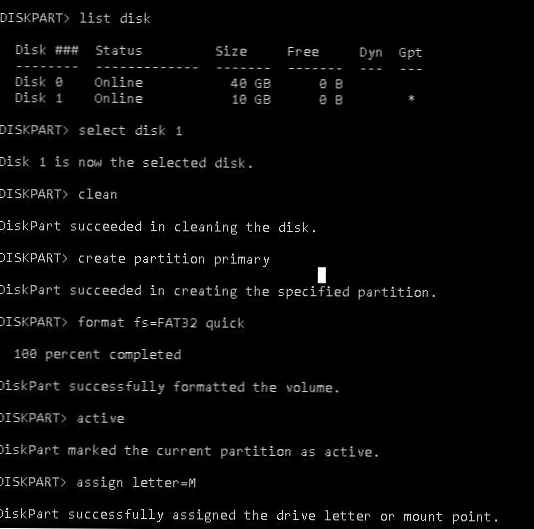
Diskpart dokončíme príkazom exit a skopírujeme distribučné súbory na USB flash disk:
xcopy e: \ * m: \ / H / F / E
Veľkosť súboru Install.wim je viac ako 4 GB
Ak je veľkosť súboru Install.wim viac ako 4 GB, kopírovanie takéhoto súboru na jednotku USB Flash nebude fungovať, pretože maximálna veľkosť súboru v systéme súborov je obmedzená na 4 GB. V tejto situácii musíte pomocou súboru DISM rozdeliť súbor wim na niekoľko menších súborov:
dism / Split-Image /ImageFile:e:\sources\install.wim /SWMFile:m:\sources\install.swm / FileSize: 4096
poznámka. Pokyny na vytvorenie spúšťacích jednotiek USB Flash pre rôzne verzie systému Windows:
- Zavádzacia jednotka UEFI flash na inštaláciu systému Windows Server 2012 / Windows 8
- Spúšťacia jednotka USB Flash so systémom Windows 8 pre systém BIOS
- Vytvorte bootovaciu jednotku USB Flash so systémom Windows 7 pre systém UEFI











